- Kuinka poistaa Chrome-välilehtiryhmät käytöstä Androidissa
- Kuinka purkaa kromi-välilehdet Androidissa?
- Kuinka poistaa välilehtiruudukko käytöstä Google Chromessa?
- Kuinka poistan välilehden ryhmästä Androidissa?
- Kuinka poistaa välilehtiryhmät käytöstä vanhemmissa Chrome-versioissa?
- Kuinka voin purkaa välilehden ryhmittelyn Chromessa?
- Kuinka yhdistää välilehtiä Google Chromessa?
- Kuinka sulkea välilehtiryhmä Android-laitteissa?
- Kuinka lisätä uusia välilehtiä välilehtiryhmään Androidissa?
- Kuinka poistaa välilehtiryhmät käytöstä Chromessa Androidissa?
- Kuinka suljen ryhmän Google Chromessa?
- Voitko yhdistää välilehtiä Chrome Androidille -sovelluksessa?
- Kuinka luon uuden välilehtiryhmän Androidissa?
- Kuinka poistaa välilehtiruudukkoasettelu käytöstä Google Chromessa Androidissa?
- Kuinka päästä välilehtiryhmiin ja välilehtiruudukkoasetteluun väliaikaisesti?
- Pitäisikö sinun poistaa välilehtiryhmät käytöstä Chrome for Androidissa?
Google Chrome -selain Androidille on yksi suosituimmista ja laajimmin käytetyistä mobiiliselaimista ympäri maailmaa. Kuten verkkoselaimella, Chromella on erillinen fanikunta myös mobiilikäyttäjien keskuudessa. Google on äskettäin ilmoittanut ja julkaissut uuden Chrome for Android -päivityksen, joka sisältää uuden käyttöliittymän ruudukkonäkymän välilehtien asettelua varten. Jos et pidä siitä, voit seurata tätä yksinkertaista artikkelia poistaaksesi Chrome-välilehtiryhmät Androidissa helposti.
Google on aiemmin maininnut, että he työskentelivät ruudukkoasettelun ja välilehtien ryhmittelyn lisäämiseksi Androidin Chromeen syyskuussa 2019. Sittemmin Google on julkaissut tämän uuden käyttöliittymän muutamille Chrome for Android -käyttäjille. Nyt odotus on ohi ja se on levitetty laajasti Android-käyttäjille. Vaikka jotkut valitettavat Android-käyttäjät eivät vieläkään pysty löytämään tätä uutta käyttöliittymää millään tavalla.
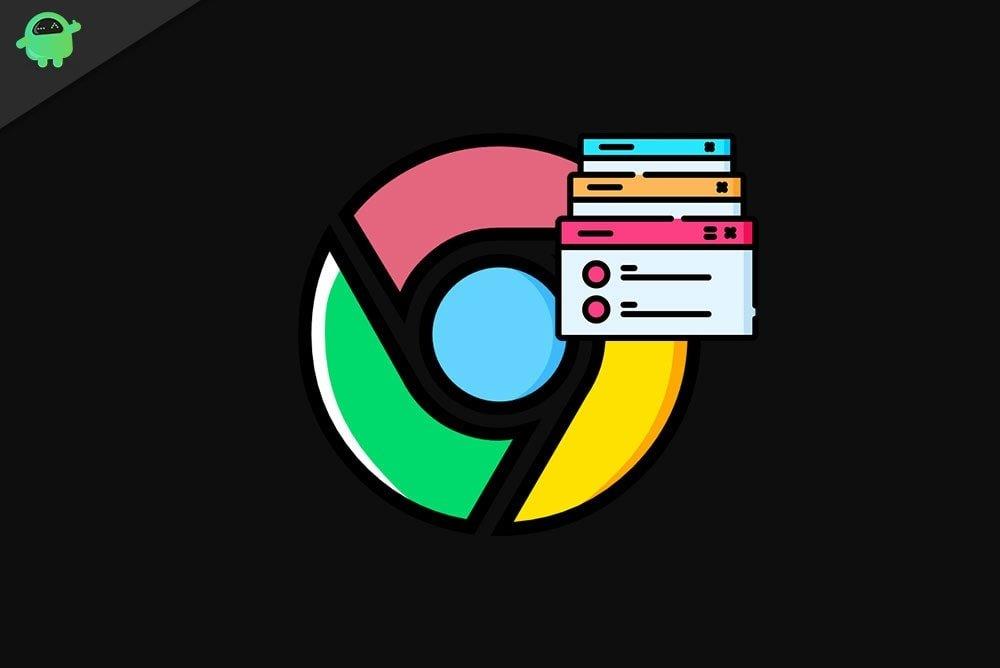
Joten Google on vihdoin ottanut välilehtiruudukon käyttöön valtavalle määrälle Android-käyttäjiä helmikuusta 2021 alkaen. Jos et kuitenkaan pidä uudesta käyttöliittymästä niin paljon, voit helposti poistaa sen käytöstä seuraamalla alla olevia ohjeita.
Kuinka poistaa Chrome-välilehtiryhmät käytöstä Androidissa
- Avaa Chrome Androidille > Napauta nyt hakupalkkia tai osoitepalkkia.
- Tyyppi chrome://flags/#enable-tab-grid-layout osoitepalkissa ja paina Enter tai napauta Hae.
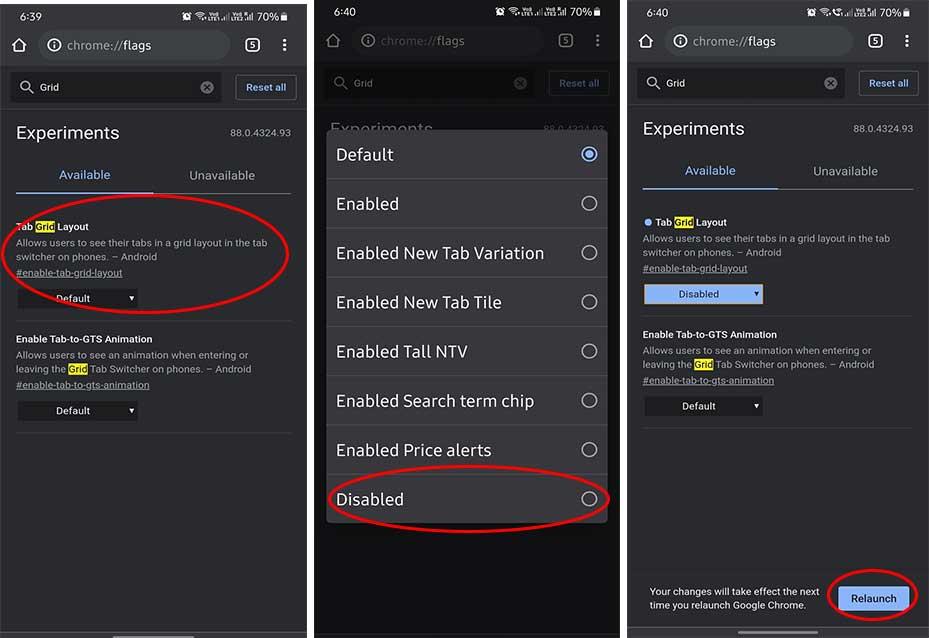
- Seuraavaksi sinun pitäisi nähdä a Välilehtiruudukon asetteluasetus korostettu keltaisella värillä.
- Valitse avattava valikko > Napauta Liikuntarajoitteinen.
- Muista napauttaa Käynnistä uudelleen -painiketta sivun alalaidassa.
- Se pakottaa Chromen käynnistymään uudelleen Androidissa.
- Lopuksi sinun pitäisi nähdä pystysuora välilehtien hallinta Chromessa.
Huomaa: Jos et näe vanhaa pystysuoraa välilehtiasettelua Chrome Androidille -versiossa, muista käynnistää selain uudelleen useita kertoja, jotta se vaikuttaa.
Siinä se, kaverit. Toivomme, että tästä oppaasta oli sinulle apua. Lisäkysymyksiä varten voit kommentoida alla.
Mainokset
FAQ
Kuinka purkaa kromi-välilehdet Androidissa?
Näin voit purkaa Chrome-välilehtien ryhmittelyn ja palata vanhaan korttivälilehtien näkymään. Avaa Chrome Androidille. Kirjoita tai liitä osoitepalkkiin chrome://flags. Etsi välilehtiruudukon asettelu ja välilehtiryhmä -lippuja, napauta niiden avattavia valikoita. Valitse Pois käytöstä välilehtiruudukon asettelu- ja välilehtiryhmävaihtoehdoista.
Kuinka poistaa välilehtiruudukko käytöstä Google Chromessa?
Päästäksesi siihen, sinun on kirjoitettava Chromen osoitepalkkiin chrome://flags. Tämän jälkeen sinut ohjataan lippusivulle. Kirjoita seuraavaksi sanat ”välilehtiruudukko” hakupalkkiin, minkä jälkeen sinun pitäisi nähdä haluamasi lippu kuten alla olevassa kuvassa. Valitse vain se ja muuta sen arvo ’Oletus’ arvosta ’Disabled’.
Kuinka poistan välilehden ryhmästä Androidissa?
No, voit poistaa minkä tahansa välilehden ryhmästä napsauttamalla välilehteä hiiren kakkospainikkeella ja valitsemalla Poista ryhmästä. Voit myös siirtää välilehdet uuteen ryhmään napsauttamalla Lisää välilehti uuteen ryhmään -vaihtoehtoa. Välilehtiryhmän luominen Androidissa on todella helppoa.
Kuinka poistaa välilehtiryhmät käytöstä vanhemmissa Chrome-versioissa?
Näin voit poistaa välilehtiryhmät käytöstä vanhemmissa Chrome-versioissa. Avaa Chrome puhelimessasi. Siirry Chromen lippusivulle kirjoittamalla osoitepalkkiin chrome://flags. Kirjoita hakukenttään ”Tab gr” . Muuta avattavasta valikosta Käytössä arvoksi Oletus kaikille välilehtilipuille.
Kuinka voin purkaa välilehden ryhmittelyn Chromessa?
Voit purkaa välilehden ryhmittelyn avaamalla välilehtiryhmän. Napauta alareunassa olevaa pientä ylös-nuolta avataksesi välilehtiryhmän näytön. Vaihtoehtoisesti voit avata tämän näytön Chromen välilehden vaihtajasta tai moniajonäytöstä. Napauta sitten välilehtiryhmää.
Kuinka yhdistää välilehtiä Google Chromessa?
Paina ryhmää pitkään ja vedä se toisen ryhmän päälle yhdistääksesi kaikki välilehdet. Kun olet luonut ryhmän, napauta ryhmää nähdäksesi välilehdet. Napauta mitä tahansa välilehteä avataksesi sen. Löydät muut avoimet välilehdet alareunasta. Napauta kuvaketta vaihtaaksesi välilehtien välillä. Ammattilaisen vinkki: Ota selvää, kuinka voit tallentaa välilehtiä ennen Chromen sulkemista PC:llä.
Kuinka sulkea välilehtiryhmä Android-laitteissa?
Vaihtoehtoisesti, jos olet välilehtiryhmänäytössä, napauta välilehden yläosassa olevaa ristikuvaketta sulkeaksesi sen. Voit jopa sulkea valitun välilehden pyyhkäisemällä vasemmalle tai oikealle. Jos haluat sulkea välilehtiryhmän, sinun ei tarvitse poistaa välilehtiä yksitellen. Voit sulkea ryhmän ja sen välilehdet yhdellä napautuksella.
Kuinka lisätä uusia välilehtiä välilehtiryhmään Androidissa?
Kolmanneksi, jos olet välilehden vaihtamisnäytössä, napauta välilehtiryhmää näyttääksesi eri välilehdet. Napauta lisäyskuvaketta (+) ryhmän yläosassa lisätäksesi uuden välilehden ryhmään. Voit helposti järjestellä välilehtiä ryhmissä pitääksesi samanlaiset välilehdet yhdessä. Avaa sitä varten välilehtiryhmä. Napauta pientä ylänuolta vasemmassa alakulmassa.
Kuinka poistaa välilehtiryhmät käytöstä Chromessa Androidissa?
Poista välilehtiryhmät käytöstä Androidin Chromessa noudattamalla näitä yksinkertaisia ohjeita. Vaihe 2: Avaa uusi välilehti ja liitä tämä osoite omnibariin ja paina Enter: chrome://flags/#enable-tab-grid-layout Vaihe 3: Se avaa Google Chromen lippusivun. Täältä löydät keltaisella korostettuna tekstin ”Tab grid layout”.
Kuinka suljen ryhmän Google Chromessa?
Napsauta määritetyn ryhmän nimeä ja napsauta sitten ”Sulje ryhmä” valikosta. Vaikka Google Chromen välilehtien ryhmittelyominaisuudesta puuttuu muutamia asioita, kuten mahdollisuus yhdistää ryhmiä, välilehtiryhmät-ominaisuus on loistava tapa järjestää, ryhmitellä ja merkitä kaikki selaimessa avoinna olevat välilehdet.
Voitko yhdistää välilehtiä Chrome Androidille -sovelluksessa?
Chrome for Android on kuitenkin ylivoimainen useiden välilehtiryhmien yhdistämisessä. Vaikka Chrome-työpöytä mahdollistaa vain välilehtien siirtämisen ryhmästä toiseen, Chrome for Android mahdollistaa kokonaisten välilehtiryhmien yhdistämisen yhdeksi. Voitko tallentaa välilehtiryhmän käyttääksesi sitä myöhemmin?
Kuinka luon uuden välilehtiryhmän Androidissa?
Luo uusi välilehtiryhmä Androidissa 1 Siirry Chromen välilehtien vaihtajaan. 2 Napauta Chromen oikeassa yläkulmassa olevaa kolmen pisteen valikkopainiketta. 3 Valitse Ryhmävälilehdet. 4 Valitse välilehdet, jotka haluat ryhmitellä yhdeksi välilehtiryhmäksi. 5 Napauta Ryhmä .
Kuinka poistaa välilehtiruudukkoasettelu käytöstä Google Chromessa Androidissa?
Noudata näitä ohjeita poistaaksesi välilehtiruudukon asettelun käytöstä Google Chromessa Androidissa: Hae ”grid” ja etsi ”Tab Grid Layout” -lippu. Napauta sen vieressä olevaa pudotusvalikkoa ja valitse ”Pois käytöstä” seuraavasta luettelosta. Chrome tuo sitten esiin kehotteen käynnistää selain uudelleen, jotta muutokset tulevat voimaan.
Kuinka päästä välilehtiryhmiin ja välilehtiruudukkoasetteluun väliaikaisesti?
Käynnistä Chrome uudelleen (tai mieluiten käynnistä puhelin uudelleen). Jommankumman käyttäjän jakamien tietojen perusteella, ennen kuin välilehtiryhmät- ja välilehtiruudukkoasettelu -liput poistetaan pysyvästi käytöstä (päivitysversiossa 90), niitä voidaan käyttää väliaikaisesti. Näin: Nämä liput on asetettu vanhentumaan Chrome 90:ssä.
Pitäisikö sinun poistaa välilehtiryhmät käytöstä Chrome for Androidissa?
Yksi suurimmista valituksista, jotka todennäköisesti johtuvat välilehtiryhmien ilmestymisestä Chrome for Androidille, jotka kehottavat käyttäjiä poistamaan sen käytöstä, palaavat käytettävyyteen. Aiemmin käytetty avoimien välilehtien näkymä, joka on piilotettu käyttöliittymän oikeassa yläkulmassa olevan numerokuvakkeen napautuksen taakse, on suoraviivainen.
